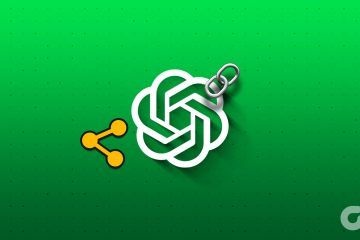Apple zaprezentował iOS 17 na WWDC’23 i nie jest to istotna aktualizacja w stosunku do iOS 16. Jednak nie zawiedliśmy się, ponieważ iOS 17 ma sporo fajnych funkcji, a niektóre z nich są naprawdę interesujące. Nowym, przyjemnym wizualnie dodatkiem, który jest dostarczany z iOS 17, są plakaty kontaktowe. W tym artykule pokażemy, czym one są i jak tworzyć plakaty kontaktowe na iPhonie.
Apple jasno dał do zrozumienia, że aktualizacje w iOS 17 będą dotyczyć głównie telefonu, iMessage i FaceTime. Oprócz plakatów kontaktowych możesz także korzystać z poczty głosowej na żywo, która transkrybuje wiadomość głosową do Ciebie, oraz ulepszony interfejs połączeń, który ułatwia obsługę jedną ręką. Ale największą aktualizacją muszą być plakaty kontaktowe. Przejdźmy do rzeczy.
Aby uzyskać wczesny dostęp do wszystkich nowych funkcji iOS 17, zainstalowaliśmy iOS 17 Developer Beta. Oto jak możesz bezpłatnie zainstalować iOS 17 Developer Beta.
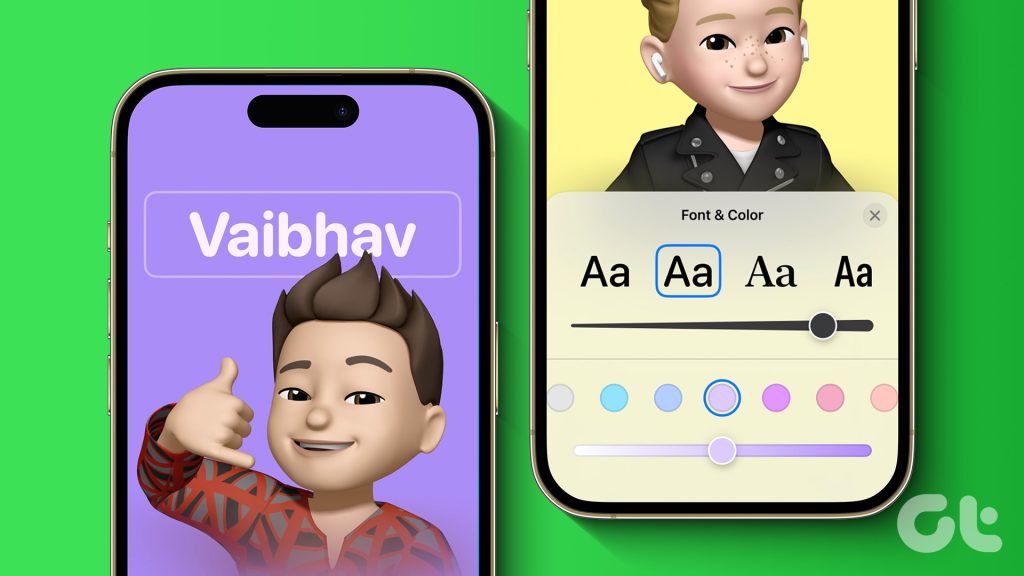
Co to są plakaty kontaktowe na iPhonie w systemie iOS 17
Po sukcesie dostosowywania ekranu blokady wraz z efektem głębi dla tapet w systemie iOS 16 , firma Apple opracowała podobną funkcję o nazwie Plakaty kontaktowe. Korzystając z plakatów kontaktów, możesz ustawić pełnoekranowy obraz swojej wizytówki, który będzie pojawiał się na iPhonie kontaktu za każdym razem, gdy do niego zadzwonisz.
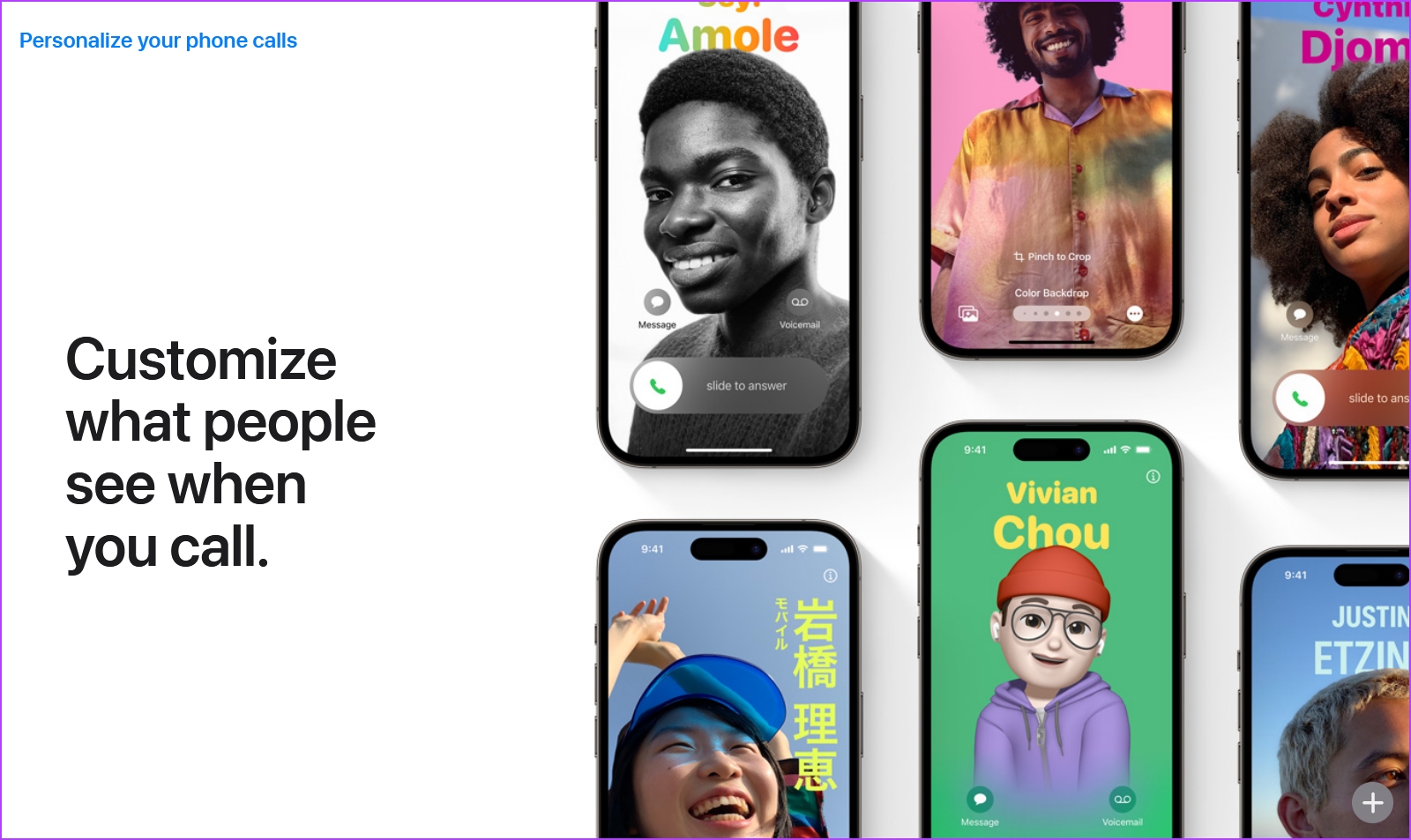
Ponadto możesz ustaw plakat kontaktu dla zapisanego kontaktu na swoim iPhonie, który pojawi się na ekranie, gdy do ciebie zadzwoni. Możesz ustawić fotoplakat z efektem głębi wraz z nazwą kontaktu i kolorowym tłem. Możesz także utworzyć plakat Memoji lub prosty plakat składający się tylko z inicjałów.
W plakatach kontaktowych dostępnych jest wiele opcji dostosowywania. Opis tekstowy nie oddaje w pełni tej funkcji, dlatego chcemy pokazać Ci, jak stworzyć plakat kontaktowy i wszystkie sposoby, w jakie możesz je dostosować. Zacznijmy
Włącz i utwórz własny plakat kontaktu na iPhonie
Oto jak możesz utworzyć i używać plakatu kontaktu w systemie iOS 17. Zacznijmy od stworzenia plakatu dla siebie.
Kiedy tworzysz dla siebie plakat kontaktu, jest on udostępniany wszystkim Twoim kontaktom. Za każdym razem, gdy do nich zadzwonisz, pojawi się to na ich ekranie. Aby jednak korzystać z tej funkcji, oba urządzenia muszą zostać zaktualizowane do systemu iOS 17.
Krok 1: Otwórz aplikację Kontakty.
Krok 2: Wybierz wizytówkę, która jest pierwszą opcją na liście.
Krok 3: Wybierz „Kontakt ze zdjęciem i plakatem”.
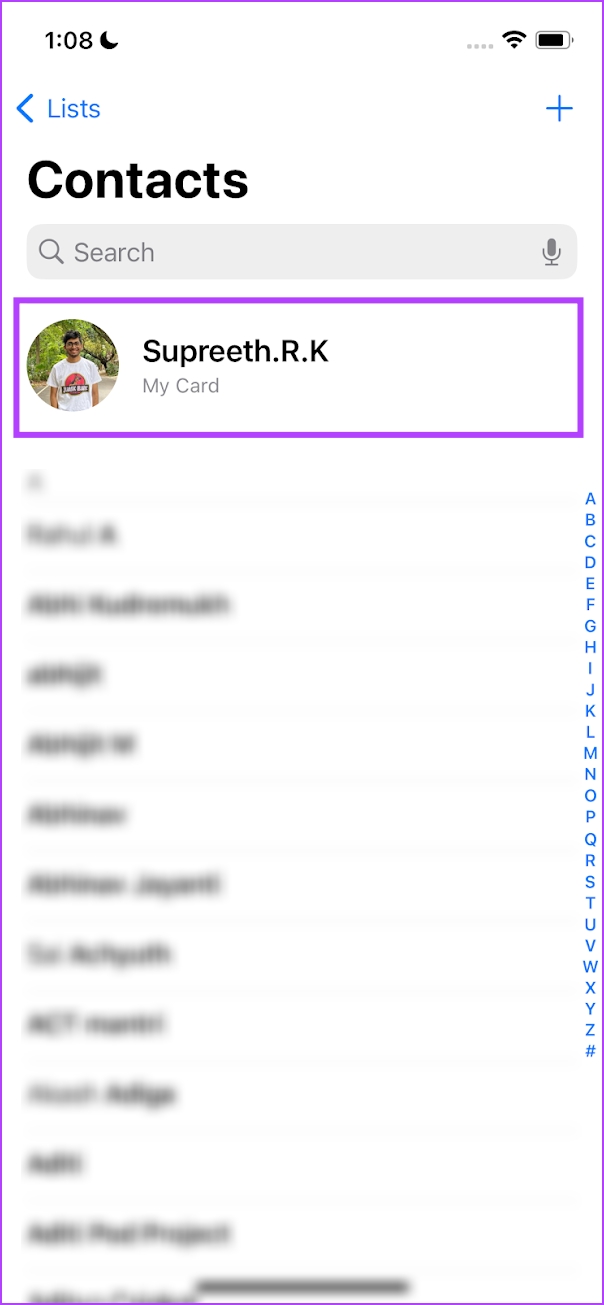

Krok 4: Włącz przełącznik „Udostępnianie nazwy i zdjęcia”.
Krok 5: Wprowadź swoje imię i nazwisko oraz wybierz, czy chcesz udostępnić je wszystkim kontaktom, czy wybierz opcję, która wyświetla monit za każdym razem, gdy Twoja karta kontaktowa musi zostać udostępniona.

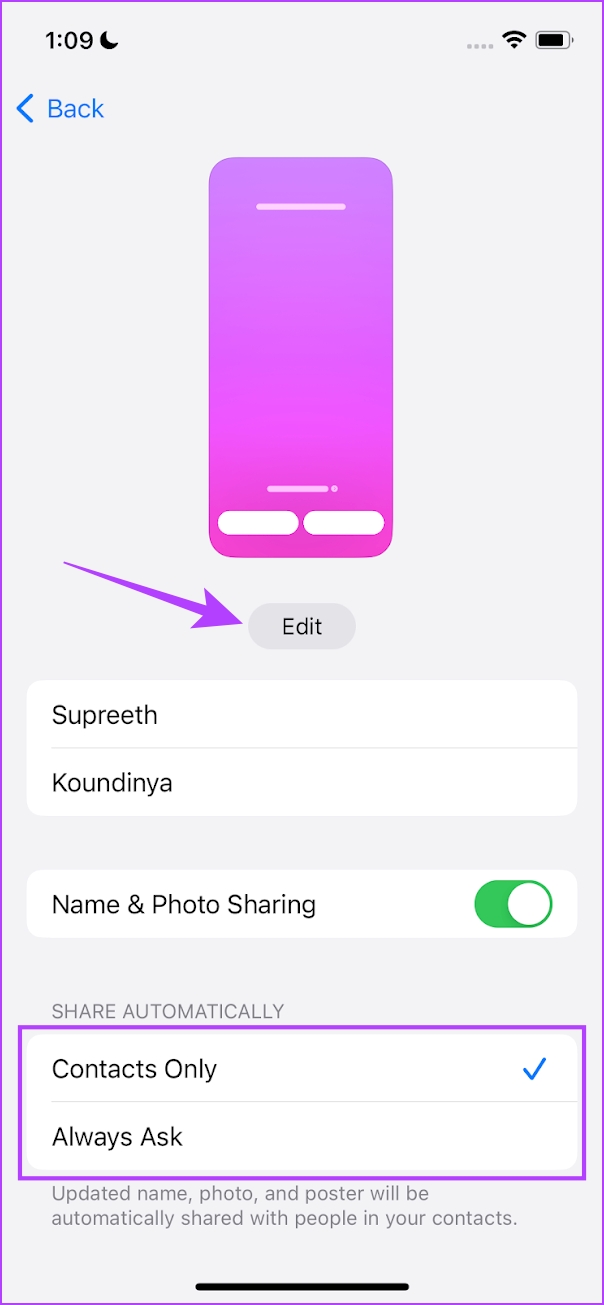
Krok 6: Przesuń do karty najbardziej po prawej i stuknij w Utwórz nową.
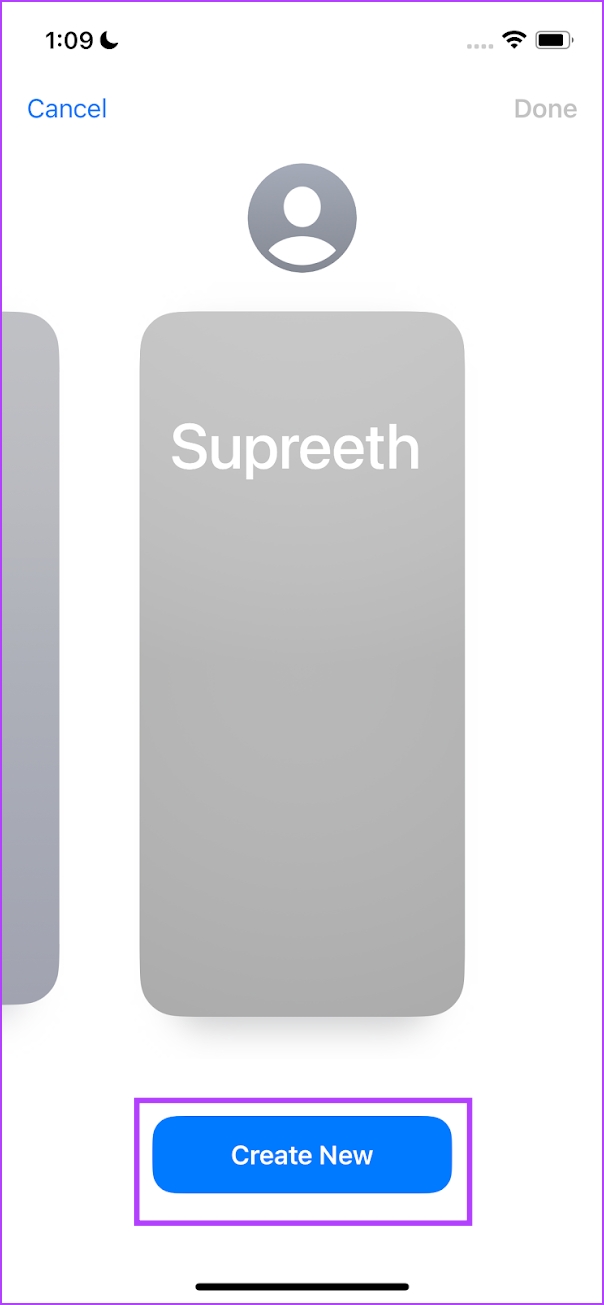
Po dotknięciu opcji Utwórz Nowość, zobaczysz wiele sposobów tworzenia plakatu kontaktowego. Omówmy każdą z nich w następnej sekcji.
3 opcje dostosowywania plakatu kontaktu
Oto trzy dostępne opcje tworzenia plakatu kontaktu w systemie iOS 17. Przyjrzyjmy się każdej z nich szczegółowo.
1. Plakat ze zdjęciem kontaktu
Możesz wybrać zdjęcie ze swojej biblioteki, które zostanie użyte jako plakat kontaktu. Ponadto możesz również włączyć efekt głębi dla tego samego.

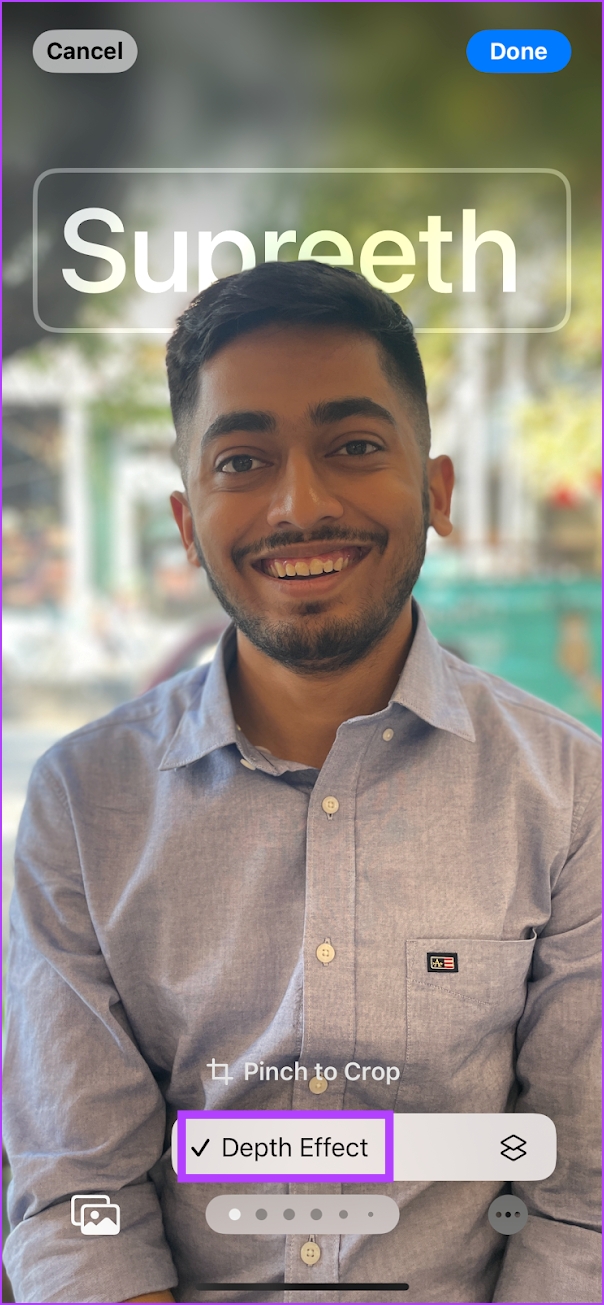
Możesz przesuwać palcem, aby znaleźć różne warianty fotoplakatu, i dotknąć kolor i nazwę, aby dostosować go tak, jak chcesz.
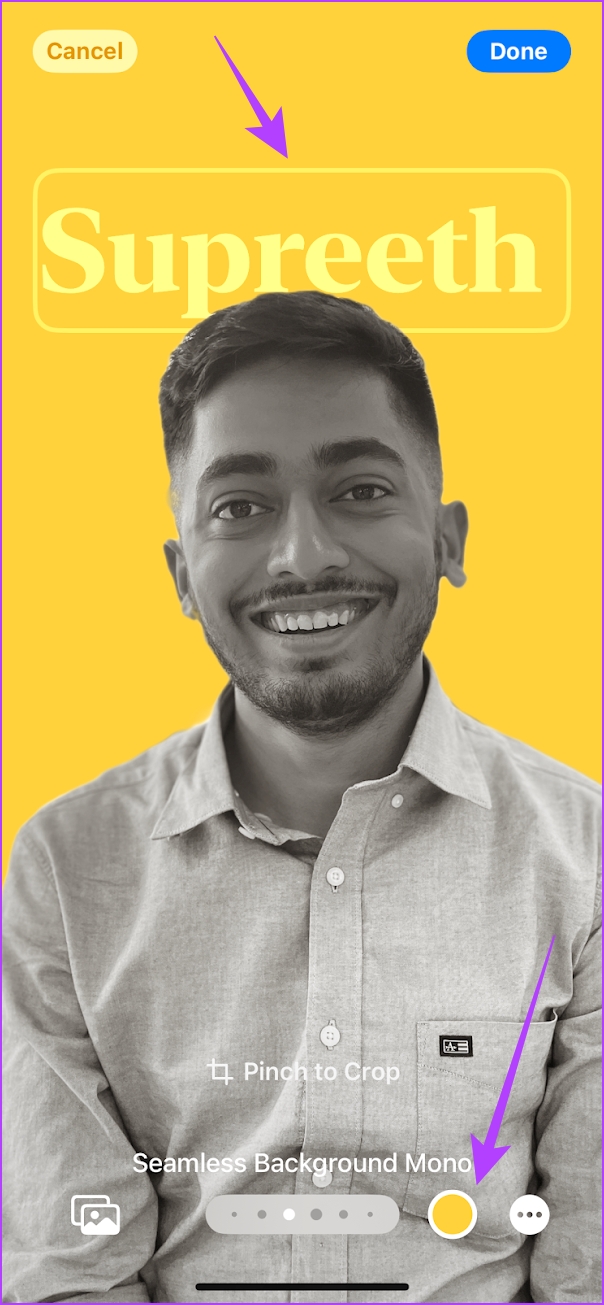
Możesz zmienić intensywność koloru, styl czcionki, rozmiar czcionki i kolor czcionki.

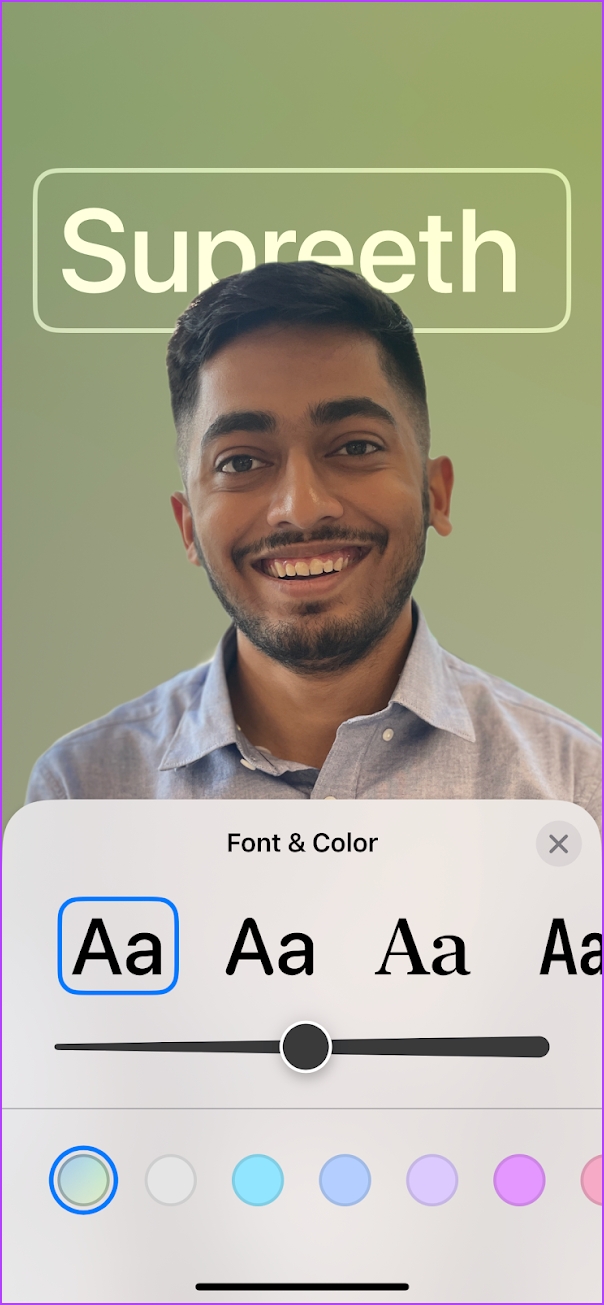
2. Plakat Memoji
Możesz także utworzyć plakat kontaktu w systemie iOS 17 za pomocą Memoji. Możesz wybrać opcję Memoji podczas tworzenia plakatu i wybrać Memoji według własnego uznania.

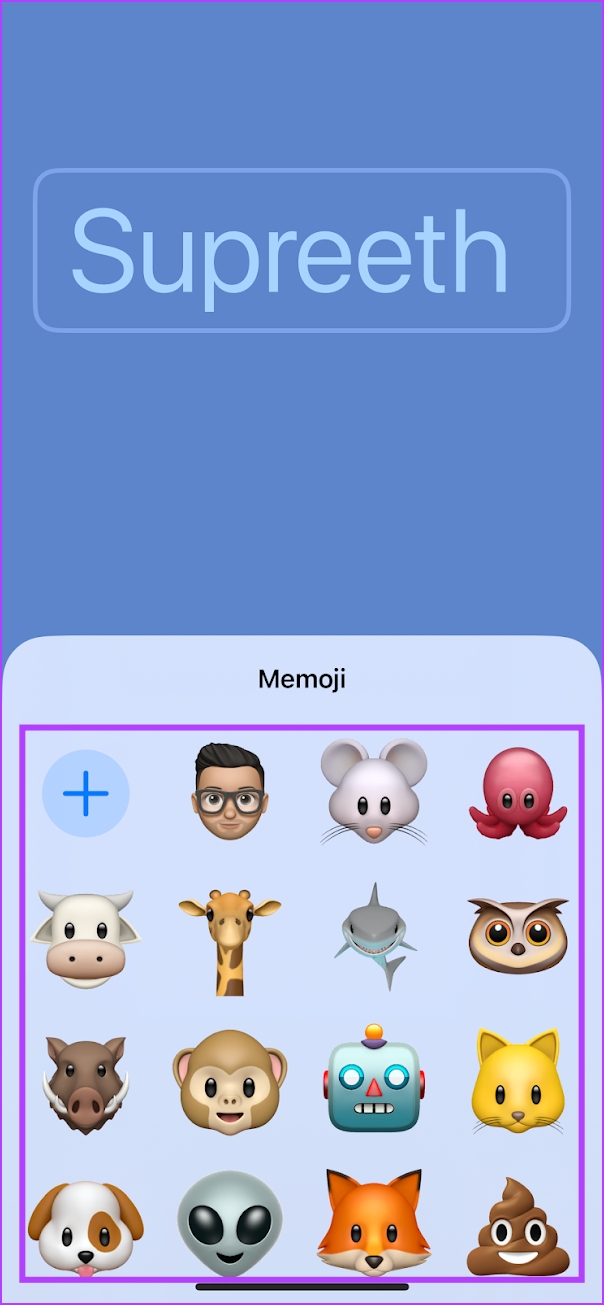
Podobnie jak w przypadku plakatu fotograficznego pokazanego w poprzedniej sekcji, plakaty Memoji można dostosować ta sama droga. Oto przykładowy plakat Memoji, który stworzyliśmy.
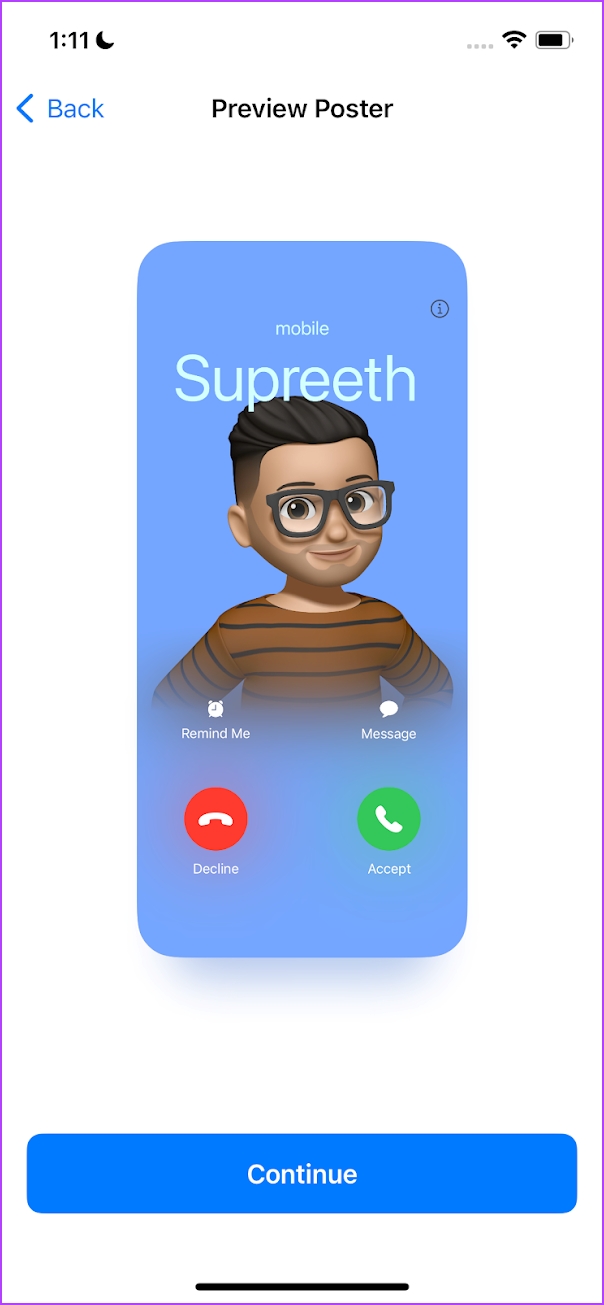
3. Plakat z monogramem
Jeśli lubisz prostotę, w systemie iOS 17 możesz utworzyć plakat kontaktowy z monogramem, który zawiera po prostu Twoje inicjały. Można jednak również dostosować styl, rozmiar i kolor czcionki oraz kolor tła.

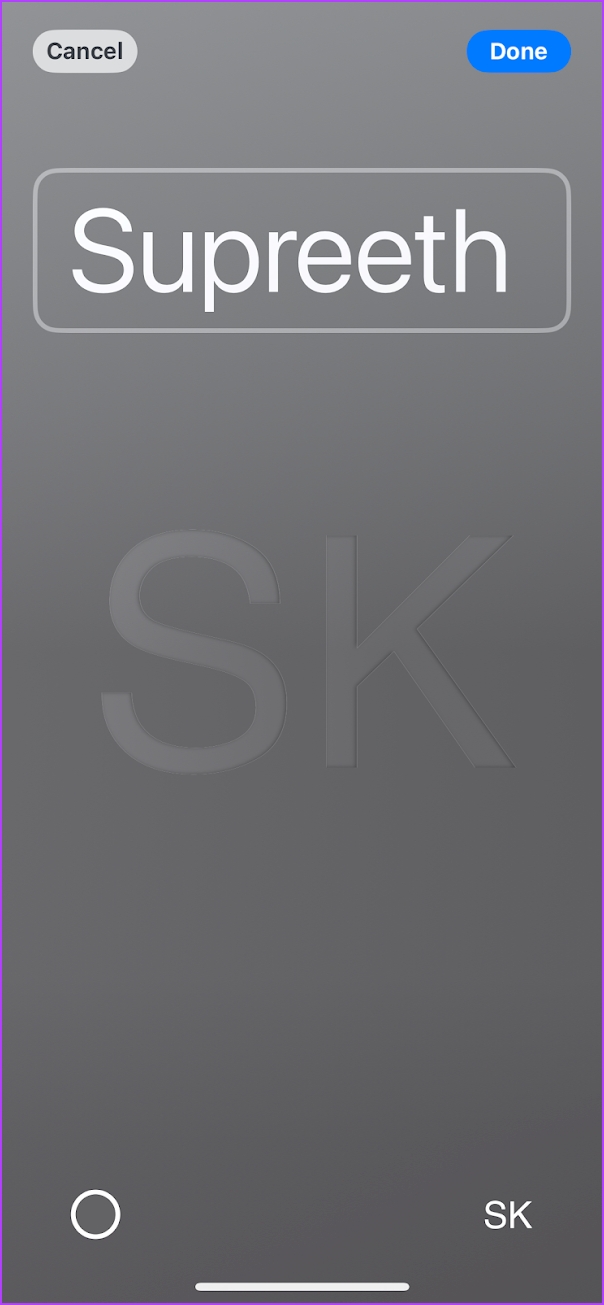
Jeśli chcesz zmodyfikować plakat kontaktu w systemie iOS 17, możesz po prostu dotknąć opcji Dostosuj pod plakatem, który został już utworzony.
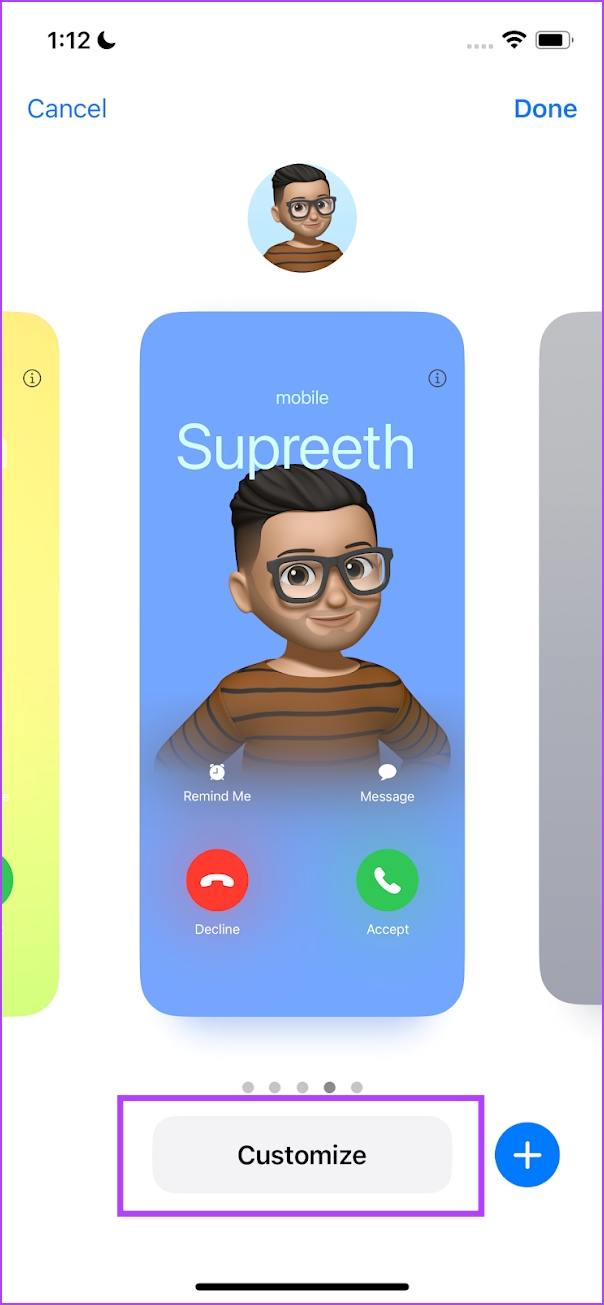
W ten sposób możesz utworzyć plakat kontaktu w systemie iOS 17 dla swojej wizytówki. Jednak, jak wspomnieliśmy wcześniej, możesz także utworzyć plakat kontaktu dla dowolnego zapisanego kontaktu na swoim iPhonie. Oto jak możesz to zrobić.
Dodaj i dostosuj plakaty dla swoich kontaktów
Oto jak ustawić plakat dla dowolnego kontaktu zapisanego na telefonie iPhone, tak aby pojawiał się na ekranie za każdym razem, gdy ktoś do ciebie dzwoni.
Krok 1: Otwórz aplikację Kontakty na swoim iPhonie.
Krok 2: Wybierz kontakt, do którego chcesz dodać plakat i dotknij Edytuj.
Krok 3: Stuknij na Dodaj zdjęcie.
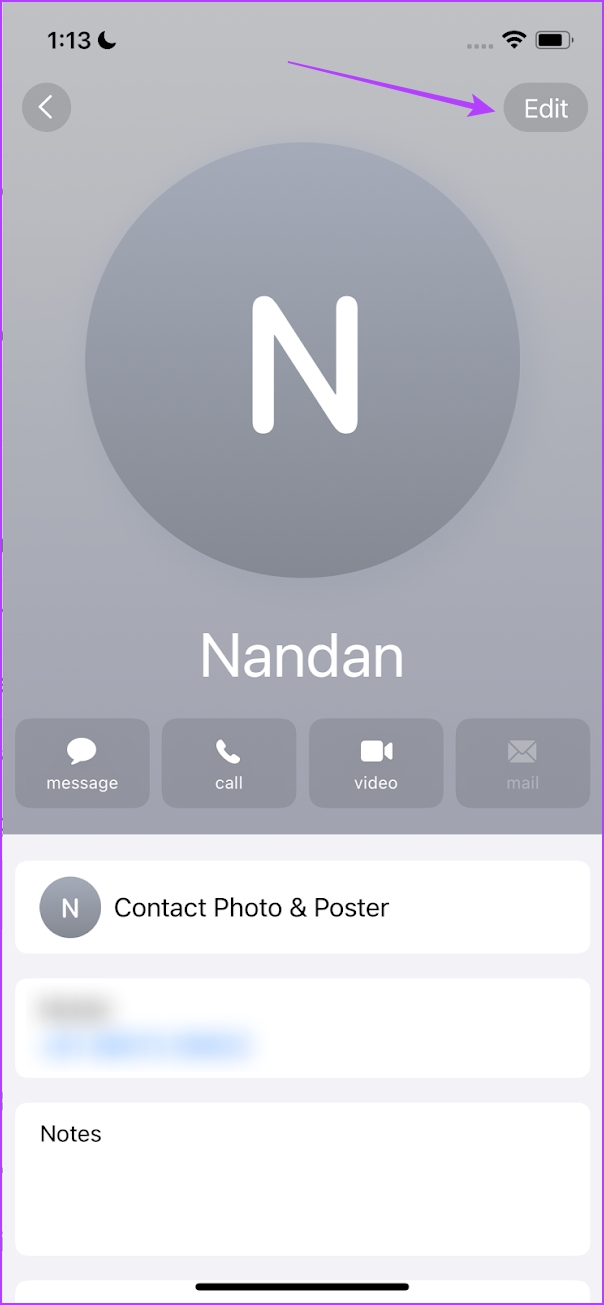
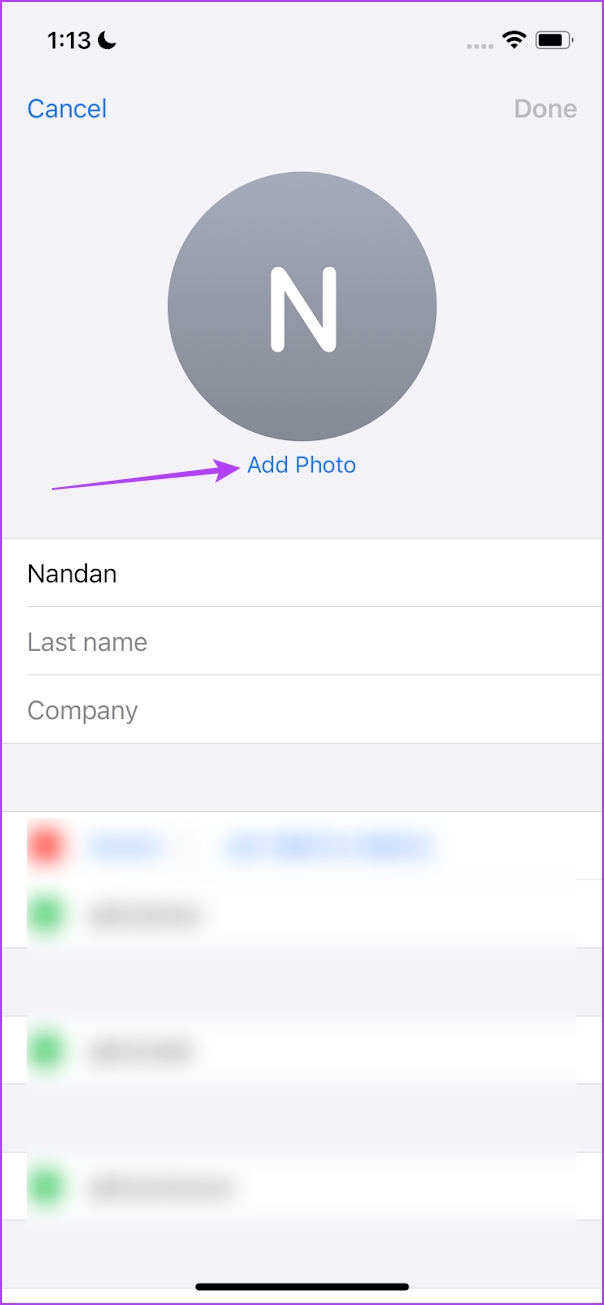
Krok 4: Wybierz, czy chcesz utworzyć plakat ze zdjęciem, memoji lub plakat z monogramem dla kontaktu. Postępuj zgodnie z procedurą opisaną w poprzedniej sekcji, aby utworzyć plakat kontaktowy.
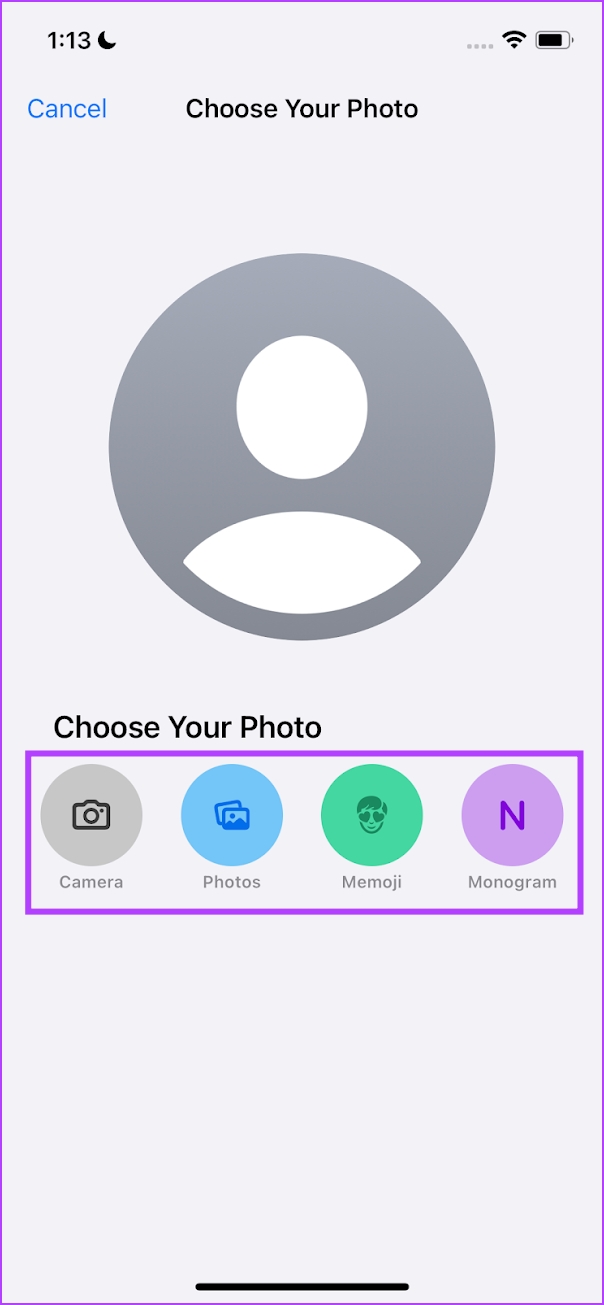
Teraz wiemy, że istnieją trzy rodzaje plakatów kontaktowych w systemie iOS 17. Jeśli więc nie wiesz, którego użyć, możesz po prostu utworzyć wiele plakatów i wybrać ten, który odpowiada Twojemu nastrojowi. Oto jak to zrobić.
Utwórz wiele plakatów z kontaktami na iPhonie
iOS 17 umożliwia tworzenie wielu plakatów z kontaktami dla twojej wizytówki lub innego zapisanego kontaktu na iPhonie.
Wszystko, co musisz zrobić, to przesunąć palcem do karty najbardziej na prawo, aby utworzyć nowy plakat kontaktu. Gdy skończysz tworzyć wiele plakatów z kontaktami, przesuń palcem do dowolnego plakatu z kontaktami, którego chcesz użyć, i dotknij Gotowe.
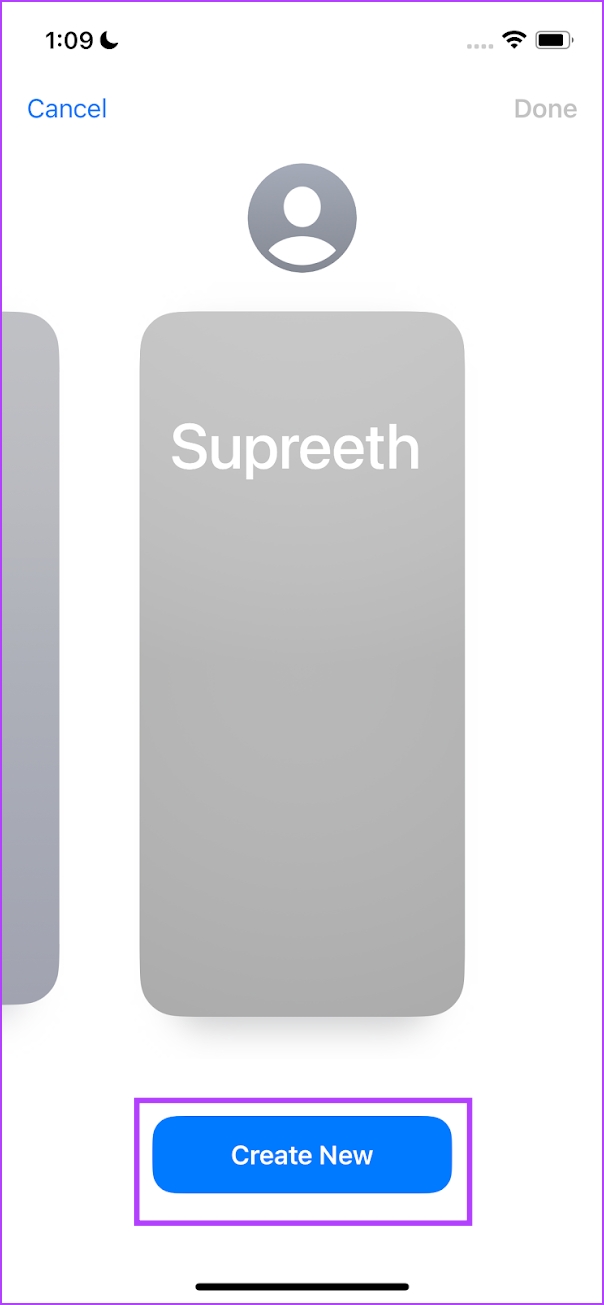
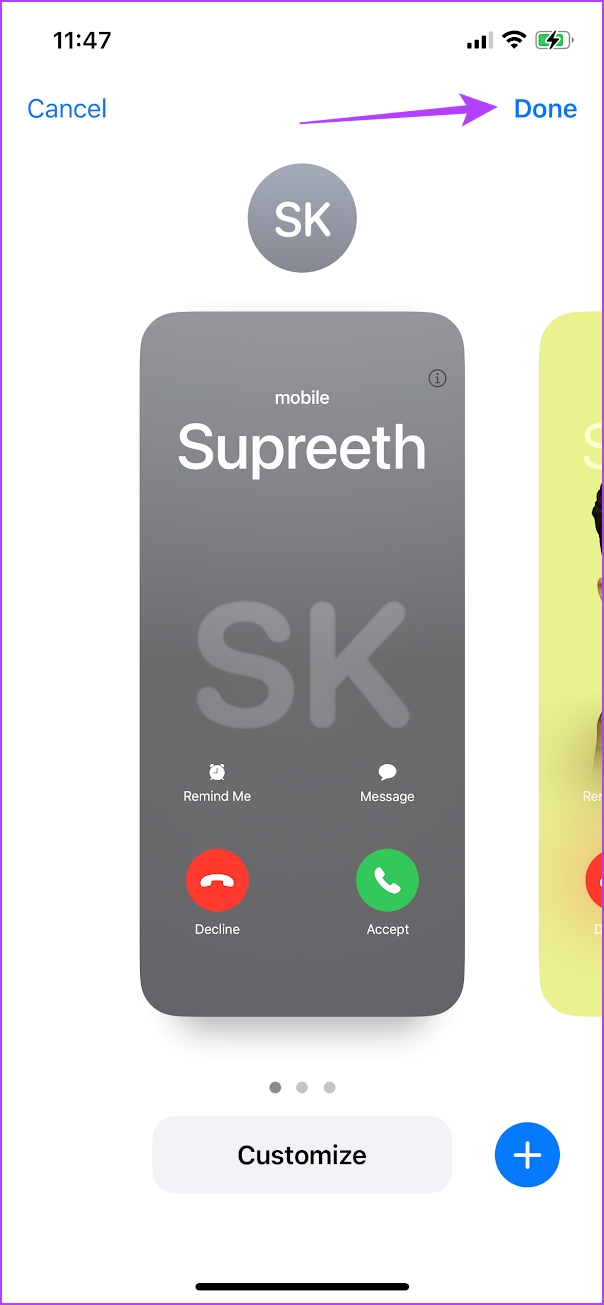
Jak usunąć plakat kontaktowy
Jeśli nie mogłeś się oprzeć ekscytacji i stworzyłeś zbyt wiele plakatów z kontaktami, a teraz chcesz je uporządkować i zachować tylko kilka, oto jak możesz usunąć plakat z kontaktami na iPhonie.
Otwórz plakat z kontaktami sekcję i przesuń palcem, aby znaleźć tę, którą chcesz usunąć. Przesuń plakat w górę i dotknij ikony kosza, aby go usunąć.
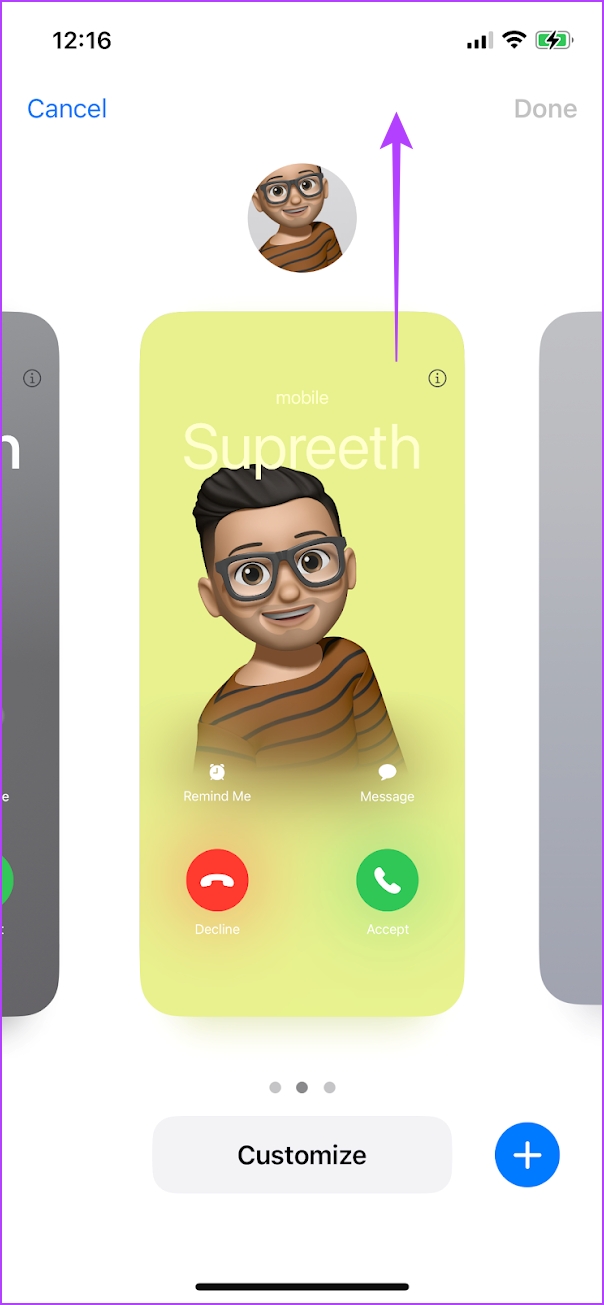
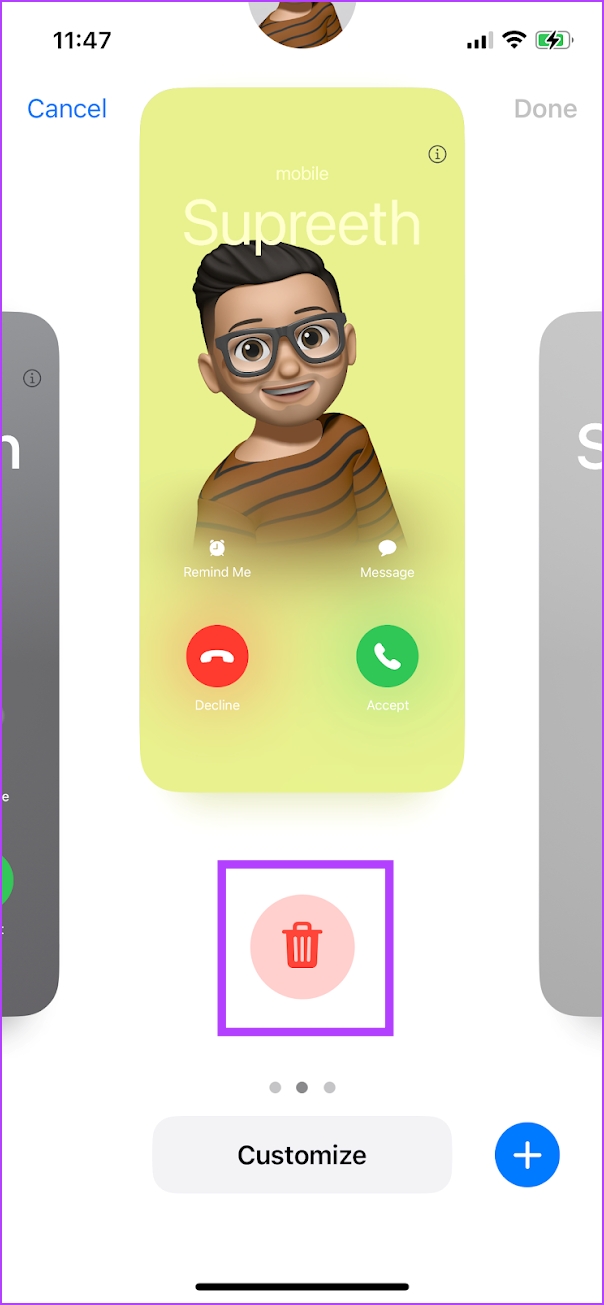
To wszystko, co musisz wiedzieć o tworzeniu i używaj plakatów kontaktowych. Jeśli masz dodatkowe pytania, zajrzyj do sekcji FAQ poniżej.
Często zadawane pytania dotyczące plakatów kontaktowych na iPhonie
1. Czy możesz używać plakatów kontaktowych na urządzeniach z systemem iOS 16?
Nie. Ta funkcja jest dostępna tylko w systemie iOS 17.
2. Dlaczego aplikacja Contact Posters powoduje awarię aplikacji Kontakty na iPhonie?
Apple udostępniło tylko programistyczną wersję beta systemu iOS 17, która jest przeznaczona wyłącznie do testowania i rozwoju. Dlatego musi zawierać wiele błędów.
Efekt głębi działa tylko na zdjęciach, które mają dobry kontrast między obiektem a tłem. Możesz jednak spróbować powiększyć, aby sprawdzić, czy efekt głębi działa na zdjęciu.
4. Czy możesz wyeksportować plakat kontaktu w systemie iOS 17?
Nie, nie ma możliwości wyeksportowania plakatu kontaktu jako obrazu w systemie iOS 17.
Odbieranie połączeń jest przyjemniejsze
Plakaty kontaktowe to zdecydowanie najlepsza funkcja wizualna udostępniona przez firmę Apple w systemie iOS 17. Istnieje jednak wiele błędów i problemów związanych z korzystaniem z tej funkcji w wersji beta systemu iOS. Dlatego z niecierpliwością czekamy na udostępnienie publicznej wersji beta, co nastąpi za co najmniej miesiąc od momentu napisania tego artykułu. Miejmy nadzieję, że powinno to zoptymalizować całe działanie systemu iOS 17!